电脑开机无法登录提示您的账户已被停用如何解决。 如何解决电脑开机无法登录提示您的账户已被停用的问题。
时间:2017-07-04 来源:互联网 浏览量:
今天给大家带来电脑开机无法登录提示您的账户已被停用如何解决。,如何解决电脑开机无法登录提示您的账户已被停用的问题。,让您轻松解决问题。
最近有用户在电脑开机登录启动界面后提示“您的账户已被停用,请向系统管理员咨询”,导致电脑无法直接登录,出现这种情况主要是Administrator帐户被禁用,而为什么会被禁用主要还是用户对系统设置过程中不小心将Administrator属性里的“帐户已禁用”进行勾选,这时候我们可以按照以下方式来解除。
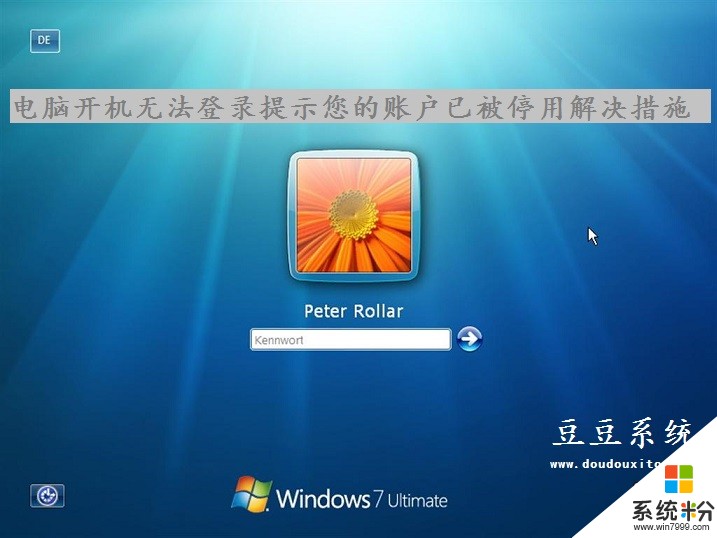
1、首先重启电脑并在启动界面按F8进入安全模式界面;
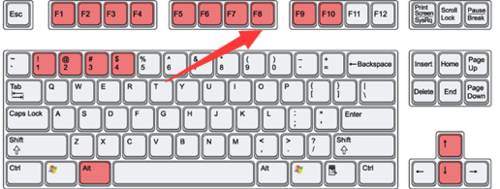
2、进入安全模式,打开电脑左下角【开始菜单】,找到【控制面板】点击打开

3、进入控制面板界面,点击右上角【查看方式】,将其修改为【大图标】

4、此时在下方列表中,找到【管理工具】选项,点击打开
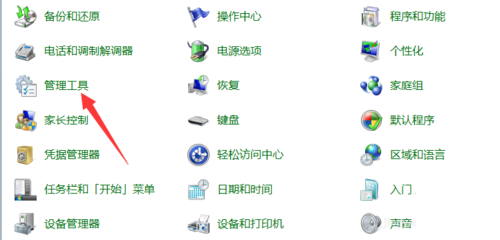
5、进入管理工具界面,找到【计算机管理】选项,点击打开
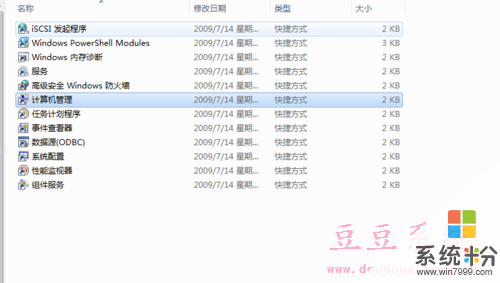
6、进入管理界面,找到【系统工具】选项,点击打开

7、在系统工具列表中找到【本地用户和组】点击打开
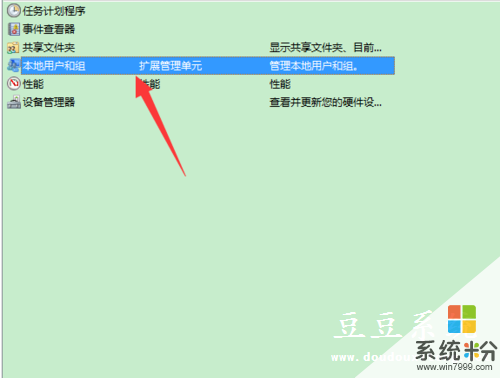
8、在用户列表中,找到【administrator】用户,右键点击选择【属性】
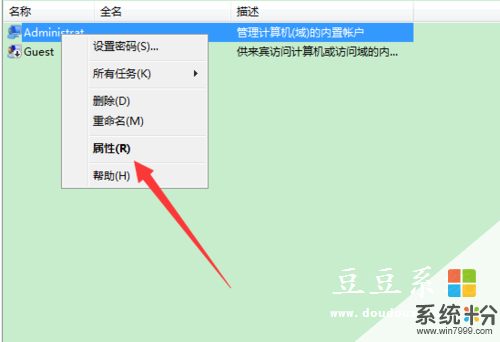
9、进入账户属性界面,将【账号已禁用】取消勾选并确定保存设置。

当我们对系统设置勾选“帐户已禁用”时也意味着我们不使用该系统帐户,这时候在电脑开机时就会出现“您的账户已被停用,请向系统管理员咨询”提示框,此时我们可以按照教程的方法进入安全模式,并取消勾选帐户已禁用选项,那么遇到的开机进入系统问题也就轻松得到解决。
以上就是电脑开机无法登录提示您的账户已被停用如何解决。,如何解决电脑开机无法登录提示您的账户已被停用的问题。教程,希望本文中能帮您解决问题。
相关教程
- ·您的账户已被停用,请向系统管理员咨询如何解决 您的账户已被停用,请向系统管理员咨询怎样解决
- ·手机Facebook怎样停用账户 手机Facebook停用账户的方法
- ·Windows7提示“您的凭据不工作”不能远程登录怎么解决? Windows7提示“您的凭据不工作”不能远程登录解决的方法有哪些?
- ·怎样取消microsoft账户登录 微软账户登录如何注销
- ·电脑怎么只允许一个账号登录 如何设置计算机只允许指定用户登录
- ·XP禁用了管理员帐户造成开机无账户名登录的应对方法
- ·戴尔笔记本怎么设置启动项 Dell电脑如何在Bios中设置启动项
- ·xls日期格式修改 Excel表格中日期格式修改教程
- ·苹果13电源键怎么设置关机 苹果13电源键关机步骤
- ·word表格内自动换行 Word文档表格单元格自动换行设置方法
电脑软件热门教程
- 1 电脑鼠标怎么自动点击 如何编写电脑鼠标自动点击程序
- 2 Win10 build 10123备份和恢复功能将重新亮相
- 3 到底该如何来买笔记本 笔记本该如何选择
- 4桌面图标太多太乱了如何解决? 桌面图标太多太乱了的解决方法
- 5怎么改变电脑上网的DNS 改变电脑上网的DNS应该怎么办
- 6怎么调电脑的护眼模式 电脑护眼模式设置教程
- 7电脑关机后鼠标亮着怎么解决 电脑关机后鼠标亮着如何解决
- 8惠普台式机怎么在UEFI BIOS中开启VT 惠普台式机在UEFI BIOS中开启VT的方法
- 9Windows 10 怎样检查开机启动项? Windows 10 检查开机启动项的方法?
- 10电脑变卡的一般怎么处理 如何处理电脑变卡
